配置并运行参数化分析,然后将最终结果升级回模型。
若要检查几何变量对设计的影响,请对模型执行驱动尺寸分析。您可以调整设计约束表中的值以更改显示的结果。修改参数时,几何图元将会更新,以便所有相应的特征保留设计意图。
设计约束表列出了驱动尺寸和设计约束。设计约束是您希望看到的那些参数的特定结果零部件。基于您的选择,每个约束均有若干选项。
注: 可以调整“设计约束表”以及“设计约束”和“参数”区域的大小。也可以从应用程序窗口中取消固定“设计约束表”。
运行参数化分析
- 在功能区上,单击“应力分析”选项卡
 “管理”面板
“管理”面板  “设计约束表”
“设计约束表”  。
。 - 在“设计约束表”中,将“设计目标”设置为“驱动尺寸”。
- 指定分析参数,确定参数范围并指定设计标准。
- 生成各种配置,并评估和进一步优化参数或设计约束,直至结果令人满意为止。
在“参数”表的“参数”区域中,单击鼠标右键,然后单击选项:
- 删除参数:将参数从设计约束表中删除,并使用参数基础值更新几何图元。
- 生成单个配置:使用当前的参数值创建配置。
- 生成所有配置:针对表中的所有设计参数创建所有配置。
- 显示基础配置:在图形区域中显示模型的基础配置。
- 如果结果令人满意,请将配置升级回模型作为 CAD 编辑。
指定分析参数
仅评估描述零件特征的几个参数,以便分析结果在几何上可预测。
示例:为了评估不同材料厚度的影响,创建一个名为 matl_thickness 的参数。稍后,确定分析中的参数,并探索厚度更改的影响。参数名称中不能包含空格。
- 在浏览器中,展开模型节点以显示零件中的特征。
- 在要进行参数评估的特征节点上单击鼠标右键,然后单击“显示参数”。
- 部件节点:仅显示该节点级别的部件参数。对于子部件,则仅显示该部件的参数,而不显示其子零件的参数。
- 零件节点:显示构成该零件的所有特征的参数。所有零件引用均会感应到对零件参数的更改。
- 特征节点:显示构成该零件特征的所有参数。
- 在“选择参数”对话框中的左侧列,选择要在分析中包含的每个参数。
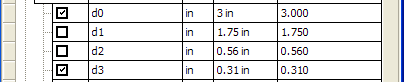
- 完成参数选择后,请单击“确定”。参数将在设计约束表的“参数”区域列出。
- 在部件中,对于要在仿真中分析的每个零件重复步骤 1 到 4。
指定参数范围
选择参数范围,与基础模型相比,这些范围生成的配置包含兼容的特征结构和拓扑。
- 在功能区上,单击“应力分析”选项卡
 “管理”面板
“管理”面板  “设计约束表”
“设计约束表”  。
。 该表的下部区域显示您先前指定的参数。
- 在指定参数的“值”单元中,按升序顺序输入范围;
- 对于某范围,使用短划线分隔最小值和最大值 (2 - 4)。
- 对于定义了范围内的点数的范围,请在范围后添加冒号和数值 (2 - 4 : 8)。在此示例中,这些点从 2 开始,每 .25 出现一次,到 4 结束。
- 对于具有增量值的范围,请添加斜线和增量 (2 - 4 / .25)。
- 对于不连续值,使用逗号分隔各个值 (2, 3, 3.5, 4)。
- 完成后,单击 Enter 键。
- 对于需要指定范围的每个参数重复上述步骤。
- 若要创建几何图元,请在值旁边的滑块上单击鼠标右键,然后单击“生成范围配置”。
- 使用滑块更新每个范围点的显示。
若要使用统一比例立即查看结果更新,请在功能区上的“应力分析”选项卡
 “显示”面板中启用“相同比例”
“显示”面板中启用“相同比例”  。颜色栏将根据参数结果集中的最大值和最小值进行缩放。
。颜色栏将根据参数结果集中的最大值和最小值进行缩放。
为设计约束表添加设计约束
- 在功能区上,单击“应力分析”选项卡
 “管理”面板
“管理”面板  “设计约束表”
“设计约束表”  。
。 - 在“设计约束”区域的某行上单击鼠标右键,然后单击“添加设计约束”。
- 在“设计约束”对话框中,选择“结果零部件”以用作设计约束。
- 指定值性质 - 最大值、最小值或值范围。
- 指定是要包含还是排除几何图元,并选择实体。
若要排除几何实体列表,请选择“排除”。否则,将包含列出的几何实体。
- 单击“确定”。 注: 您可以单独进一步优化约束。
使用安全系数作为设计约束
将会应用以下计算。
示例:选择 Amin 到 Amax 之间的范围,或者对于单一值的情况,选择 Amin = Amax。结果值将根据安全系数进行调整:
- Bmax = Amax / 安全系数或 Amax * 安全系数中的最大值
- Bmin = Amin / 安全系数或 Amin * 安全系数中的最小值
然后,系统会检查相应的约束条件:
- 如果选择“上限”,则“Bmax < 上限”满足约束条件
- 如果选择“下限”,则“Bmin > 下限”满足约束条件
- 如果选择“适应范围”,则“Bmax < 上限且 Bmin > 下限”满足约束条件
- 如果选择“避免范围”,则“Bmin > 上限或 Bmax < 下限”满足约束条件
示例:选择“适应范围”100 到 25000,并指定安全系数 = 10。该软件将在 1000 到 2500 的范围内进行检查。即,下限乘以安全系数,而上限要除以安全系数。
将配置升级到模型
如果结果令人满意,请将配置升级回模型作为 CAD 编辑。- 在功能区上,单击“应力分析”选项卡
 “管理”面板
“管理”面板  “设计约束表”
“设计约束表”  。
。 - 在“设计约束表”上单击鼠标右键,然后单击“将配置升级到模型”。
对话框中显示了受影响的零部件列表。默认情况下,系统会选择将所有参数升级到模型以作为编辑的一部分。“基础值”和“新值”将会显示。
- 清除您不想升级到模型的每个参数的复选框。
- 单击“确定”。
对于每个零部件,系统将会修改参数,并且模型将以连续方式更新。完成后,模型的基础配置将更新为新的基础参数。